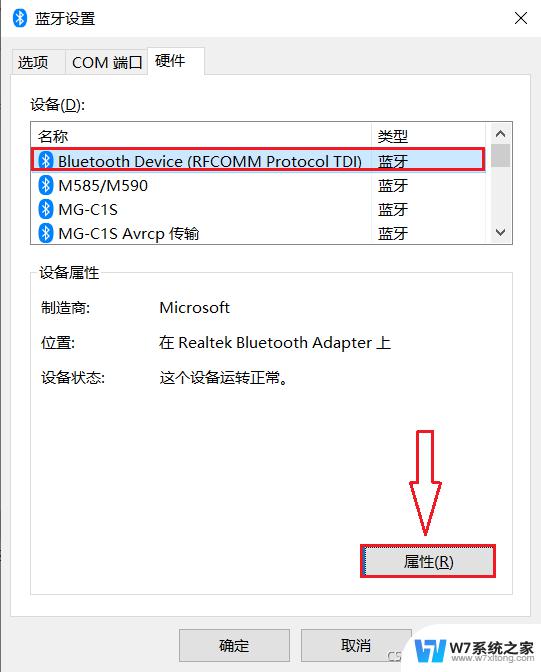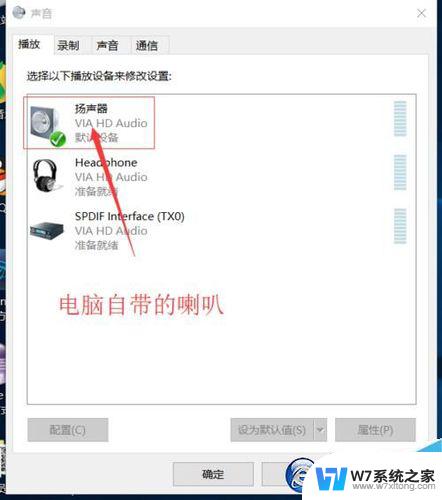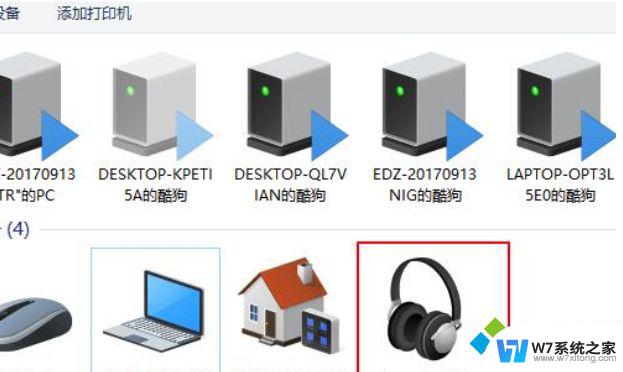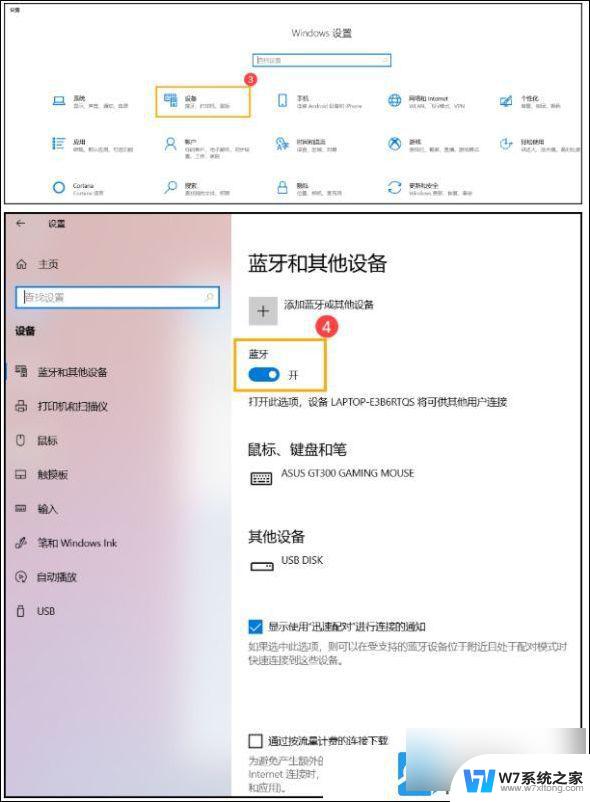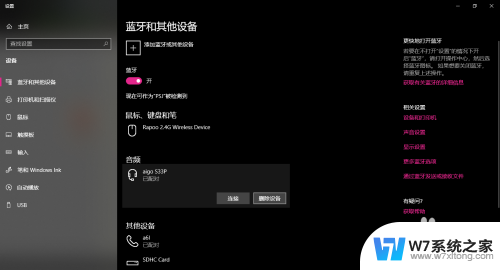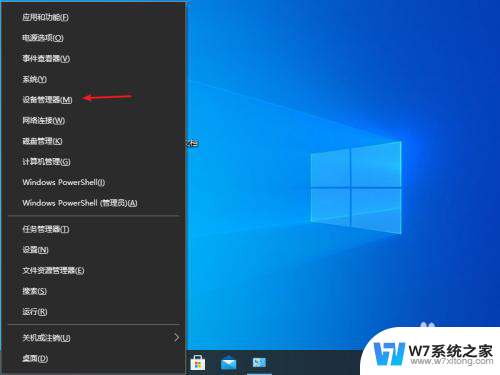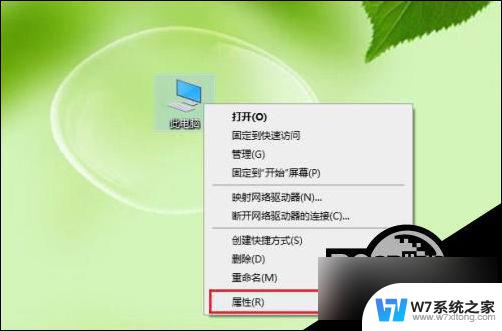win10蓝牙音质差 win10蓝牙音响播放音质问题解决方法
在使用Win10系统时,许多用户可能会遇到蓝牙音质不佳或蓝牙音响播放音质问题的困扰,这种情况可能会影响到音乐、视频等媒体内容的享受体验。针对这一问题,我们可以通过一些简单的方法来解决,例如检查设备连接、调整音频设置或更新驱动程序等。只要按照正确的步骤操作,就可以有效改善Win10系统下蓝牙音质问题,让音乐在播放时更加清晰流畅。
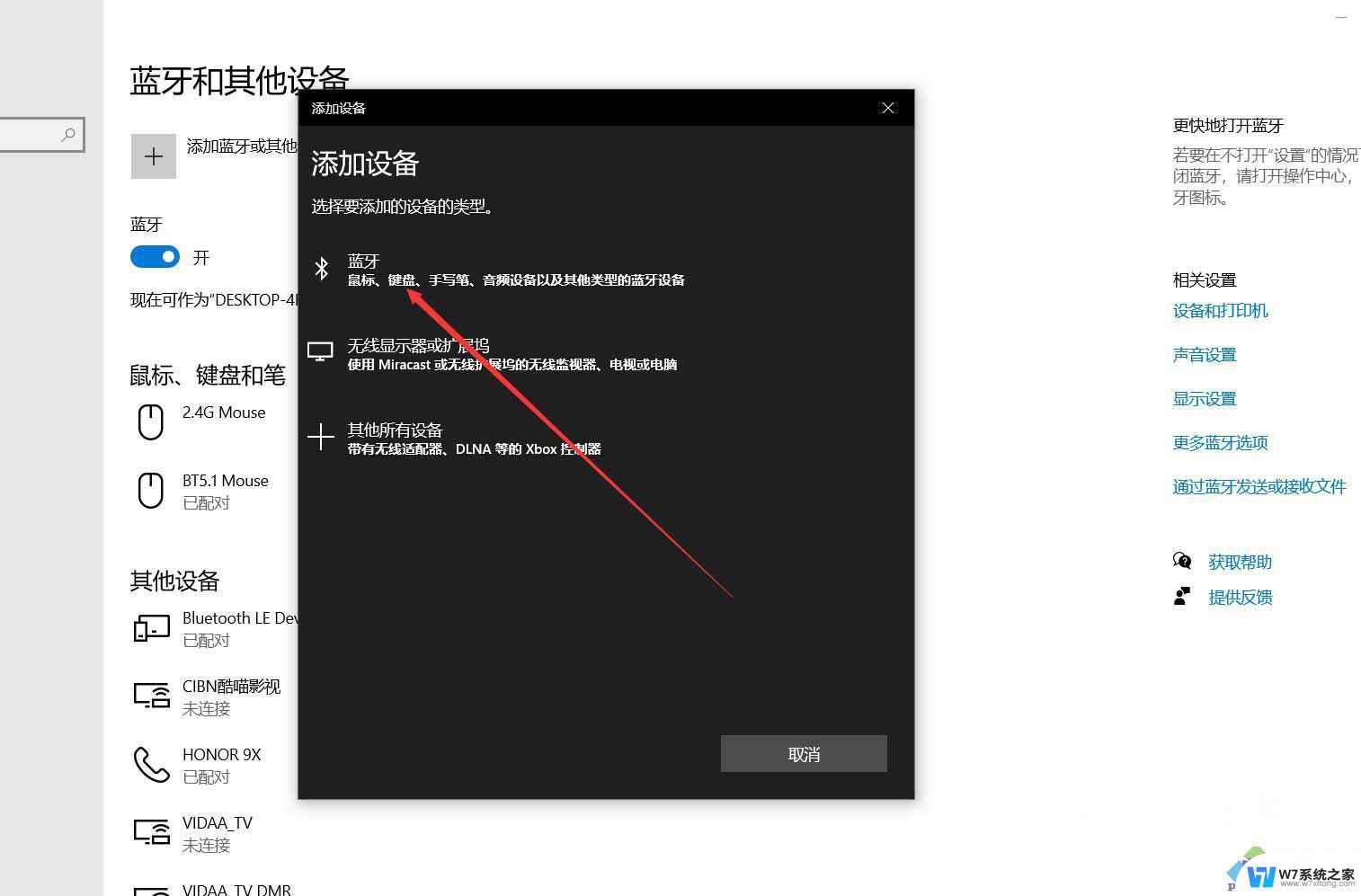
方法一:
1、接着,进入到win10系统中。使用 Win + I 打开电脑“ Windows设置 ”,在设置里找到并点击进入“ 设备 ”选项中或者 搜索设备 。
2、进入“ 设备 ”窗口之后,我们在左侧菜单栏中选择“ 蓝牙和其他设备 ”选项,然后在右侧先开启我们的 电脑蓝牙开关 。
3、接着,点击窗口上方的“ 添加蓝牙或其它设备 ”选项打开“ 添加设备 ”弹窗,然后在下面的“ 设备类型 ”里选择“ 蓝牙 ”,电脑会 自动搜索 附件的蓝牙设备。
4、搜索到我们音箱上的蓝牙之后,我们选择该蓝牙并与之连接。当电脑音频选项上显示出“ 已连接语音、音乐 ”时,我们调整好电脑和蓝牙的音量即可使用蓝牙音箱播放电脑上的声音了。
方法二:
1、登陆管理员账户,同时按【 WIN+R 】键,输入 services.msc
2、找到下方的服务, 重启 一下它们
【 蓝牙音频网关服务 】
【 蓝牙用户支持服务 】
【 蓝牙支持服务 】
以上是关于win10蓝牙音质差的全部内容,如果你遇到了同样的问题,可以参考本文中介绍的步骤来进行修复,希望这对你有所帮助。